Windows 10: llä on tumma teema. Se on rajoitettu UWP-sovelluksiin ja toistaiseksi vain varastossa olevat UWP-sovellukset tukevat sitä, joitain poikkeuksia lukuun ottamatta. Pöytäsovelluksissa ei ole tummaa teemaa, edes ohjauspaneelissa, joten haluavia on ilmeisesti paljon. Voit vaihtaa vaaleaseen / tummaan teemaan milloin haluat, mutta sinun on tehtävä se Asetukset-sovelluksessa. Vaihtoehtoisesti voit käyttää sovellusta nimeltä Helppo tumma tila ja vaihda teema järjestelmälokerosta.
Vaihda teema teemapalkkiin
Windows 10: n toimintakeskuksessa ei olevaihtaa vaalean / tumman teeman mukaan. Et voi edes ajoittaa, kun teemat vaihtuvat, joten Windows 10: lta puuttuu nopea ja helppo tapa vaihtaa teemoja toisistaan.
Lataa ja suorita Easy Dark Mode. Se lisää pienen neliönäppäimen järjestelmälokeroon, joka vaihtaa vaalean / tumman teeman välillä. Jos käytät tällä hetkellä vaaleaa teemaa, napsauttamalla painiketta voit siirtyä tummaan teemaan. Samoin, jos käytät tummaa teemaa, napsauttamalla painiketta voit siirtyä vaaleaseen teemaan.

Voit asettaa sovelluksen toimimaan käynnistyksen yhteydessä ja siirtymään automaattisesti tiettyyn teemaan, kun se ensin suoritetaan.
Oletuksena Easy Dark Mode toimii painikkeella sisäänetupöydälle, jos haluat kuitenkin sijoittaa vaihtonäytön jonnekin näytölle, voit tehdä sen sovelluksen asetuksista. Lisäksi voit asettaa sovelluksen käynnistymään automaattisesti käynnistyksen yhteydessä.
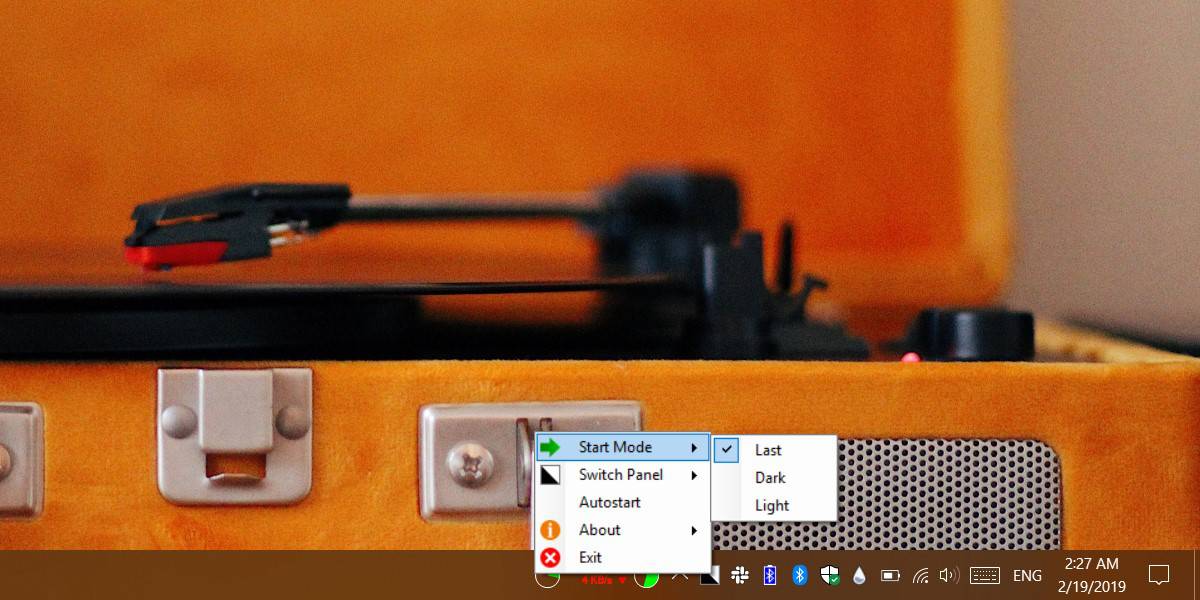
Sovellus toimii todella hyvin. Teeman vaihto on virheetön, vaikka painikkeen napsauttamisen ja teeman vaihtamisen välillä on 1-2 sekunnin viive. Jos sinulla on vanhempi järjestelmä, teeman vaihtaminen saattaa kestää kauemmin.
Tämä on vain yksi monista puuttuvista asioistaWindows 10. Microsoft ei välttämättä lisää vaihtoa järjestelmälokeroon, mutta Toimintokeskuksessa oleva vaihtoehdon avulla pystytään. Seuraava merkittävä Windows 10 -julkaisu aikoo lisätä kirkkausvivun Action Centeriin, joten mahdollisesti myös siihen voidaan lisätä valintakytkin, jonka avulla voit vaihtaa teeman.
Tumma teema on Microsoftpaljon maata jäljellä peittämistä varten. Ensinnäkin teema ei ole vieläkään täysin toteutunut. Kaikki varastossa olevat työpöytäsovellukset eivät tue sitä ja jos teema on tarkoitettu vain UWP-sovelluksille, se pysyy epätäydellisenä ainakin vuosikymmenen ajan.












Kommentit